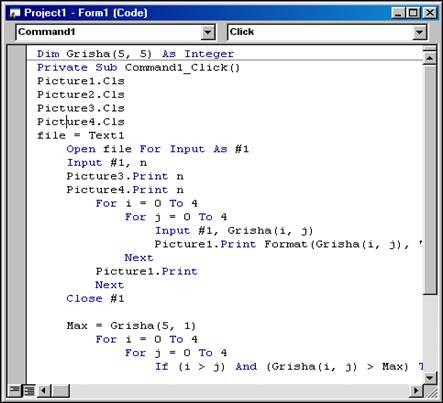Заглавная страница Избранные статьи Случайная статья Познавательные статьи Новые добавления Обратная связь FAQ Написать работу КАТЕГОРИИ: ТОП 10 на сайте Приготовление дезинфицирующих растворов различной концентрацииТехника нижней прямой подачи мяча. Франко-прусская война (причины и последствия) Организация работы процедурного кабинета Смысловое и механическое запоминание, их место и роль в усвоении знаний Коммуникативные барьеры и пути их преодоления Обработка изделий медицинского назначения многократного применения Образцы текста публицистического стиля Четыре типа изменения баланса Задачи с ответами для Всероссийской олимпиады по праву 
Мы поможем в написании ваших работ! ЗНАЕТЕ ЛИ ВЫ?
Влияние общества на человека
Приготовление дезинфицирующих растворов различной концентрации Практические работы по географии для 6 класса Организация работы процедурного кабинета Изменения в неживой природе осенью Уборка процедурного кабинета Сольфеджио. Все правила по сольфеджио Балочные системы. Определение реакций опор и моментов защемления |
Общая организация программы в VBСодержание книги
Поиск на нашем сайте
Программа создаваемая в среде VB в процессе проектирования приложения, основана на модульном принципе. Все объекты элементов управления размещаются в объектах – формах (Forms). Форма представляет собой окно, на котором размещаются управляющие элементы (компоненты). Форма обеспечивает создание графического интерфейса разрабатываемого приложения. Для каждой формы, проектируемой в приложении, VB автоматически создает отдельный модуль, в который пользователь может ввести собственный код, создавая обработчики различных событий. Именно в модулях и осуществляется программирование задачи. Проект – это разрабатываемое на языке программирования приложение. Проект включает в себя не только форму с размещенными на ней управляющими элементами (объектами), но и программные модули событийных процедур, которые описывают поведение объектов и взаимодействие объектов между собой. Структура проекта VB В Visual Basic любой проект состоит из следующих файлов: - файл каждой формы (расширение frm). Это обычный текстовый файл, в котором хранится описание формы: управляющие элементы с их свойствами и программный код, относящийся к этим элементам. Таких файлов в проекте может быть несколько по числу форм. - файл каждой формы, содержащий бинарную информацию (например, картинку в PictureBox) (расширение frx) - файл проекта, содержащий информацию о проекте (расширение vbp) - информация о рабочей области проекта (workspace) (расширение vbw) - файл каждого модуля (расширение bas). В этом стандартном модуле хранится код, не связанный с конкретной формой или элементом управления. Это тоже текстовый файл. В нём могут быть объявлены глобальные переменные, константы, функции и т.д. Короче, только код. Без элементов управления. Дополнительные файлы, которые могут быть подключены к проекту: - файл каждого модуля классов (расширение cls). Текстовый файл. - файл каждого дополнительного элемента управления (расширение ctl). Текстовый файл. - файл ресурсов (расширение res). - и другие файлы (ocx, tlb и т.д.). Структура событийной процедуры Обработчики событий всегда привязаны как к совершаемому событию, так и к объекту, над которым это событие совершается. Это отражается в том, что имя событийной процедуры, которое в этом случае формирует VB, складывается из имени объекта и названия события. Фактически весь программный код приложения состоит из некоторого набора таких процедур-событий.
Private Sub Commandl_Click() Тело процедуры End Sub Событийные процедуры вызываются системой при появлении соответствующего события. Если необходимое событие не произойдет, событийная процедура, связанная с этим событием не выполнится ни разу.
Общее описание среды VB После запуска VB на экране компьютера появляется основное окно интегрированной среды разработки (ИСР) (Рис. 1).
Рис. 1 – Основное окно интегрированной среды разработки (ИСР) В верхней части окна ИСР отображается полоса главного меню. Ниже расположена стандартная панель инструментов, содержащая ряд кнопок, дублирующих некоторые наиболее часто используемые команды меню. Окно конструктора форм Form1 представляет собой заготовку окна разрабатываемого приложения и является основным рабочим окном, в котором выполняется проектирование приложения (Рис. 2).
Рис. 2 – Пример заготовки окна разрабатываемого приложения (формы)
Элемент управления указатель
Объект Timer способен инициировать события через регулярные промежутки времени. Timer– не визуальный компонент. Для таймера главное событие – истечение заданного интервала времени. Поэтому таймер используют для выполнения определенных действий через заданный интервал времени. При создании нового приложения на этой панели отображаются не все элементы, однако, на нее можно добавить и другие, имеющиеся в библиотеке VB. Для вызова диалогового окна добавления компонентов достаточно нажать правой кнопки мыши на панели инструментов. Окно свойств Properties позволяет изменять свойства (характеристики) объектов: форм, командных кнопок, полей ввода и т.д. Оно вызывается из меню View (Вид) командой Properties Windows или командой Properties контекстного меню выбранного объекта.
Рис. 3 – Окно Code (Редактор кода)
|
|||||||||||||||||||||||||||||||||||||||||||||||||||||||||||||||||
|
Последнее изменение этой страницы: 2016-08-12; просмотров: 209; Нарушение авторского права страницы; Мы поможем в написании вашей работы! infopedia.su Все материалы представленные на сайте исключительно с целью ознакомления читателями и не преследуют коммерческих целей или нарушение авторских прав. Обратная связь - 3.147.46.174 (0.01 с.) |



 Слева в окне ИСР расположена панель элементов управления – основной рабочий инструмент при визуальной разработке форм приложений Панель инструментов вызывается из меню View (Вид) командой ToolBox (Панель элементов управления). Для вызова этой панели можно также воспользоваться кнопкой
Слева в окне ИСР расположена панель элементов управления – основной рабочий инструмент при визуальной разработке форм приложений Панель инструментов вызывается из меню View (Вид) командой ToolBox (Панель элементов управления). Для вызова этой панели можно также воспользоваться кнопкой  на стандартной панели инструментов. В состав панели инструментов входят основные элементы управления форм – метки, текстовые поля, кнопки, списки и др. Панель инструментов позволяет выбрать с помощью иконок визуальные и другие компоненты, из которых, как из «строительных блоков», собирается разрабатываемое приложение. Для размещения элемента управления на форме достаточно выделить его, перейти на форму и, после того, как указатель мыши превратиться в крестик, левой кнопкой мыши зафиксировать положение этого элемента на форме. Назначение элементов представлено в таблице.
на стандартной панели инструментов. В состав панели инструментов входят основные элементы управления форм – метки, текстовые поля, кнопки, списки и др. Панель инструментов позволяет выбрать с помощью иконок визуальные и другие компоненты, из которых, как из «строительных блоков», собирается разрабатываемое приложение. Для размещения элемента управления на форме достаточно выделить его, перейти на форму и, после того, как указатель мыши превратиться в крестик, левой кнопкой мыши зафиксировать положение этого элемента на форме. Назначение элементов представлено в таблице.





 ,
,